以下のような方にオススメの記事です。
- 作成した表を発信用としてpdfにしたい
- データ量を抑えてpdfで表を保管したい
- pdfに変換したけど表が見切れている
- そもそもpdfにする意味が分からない
このような悩みはボタン1つで解決できます。
エクセルは便利である反面、メールなどで発信する場合は様々な注意が必要になります。
そこでエクセルをpdfに変換するとセキュリティ面などの問題をクリアできます。
ただしpdfとエクセルには、それぞれメリット・デメリットがあります。
この記事でデータ保管や共有する際に正しく判断できるようになりましょう。
今回のクエストはこちら

エクセルをpdfに変換する方法
pdfへの変換方法
タブ「ファイル」のエクスポートにて、「PDF /XPSの作成」

エクセルのpdf変換は複雑なことはありません。

1クリックで完了だから簡単だね!
pdfへの変換範囲の調整
pdfに変換後に確認すると、おかしな箇所で表が見切れていることがあります。
pdfの表示範囲とエクセルの印刷範囲は同一です。
つまり1枚に収まるように印刷範囲を調整すれば、pdfの表示範囲も1枚に収まります。

1枚に収めるのも、ページを分けるのも印刷と同じなら迷わないね。
印刷範囲の調整方法はこちらの記事をご確認ください。
pdfに変換するメリット・デメリット
pdfのメリット
pdfのメリットは多岐に渡りますが、主に3つです。
- iOSでもレイアウトが崩れない
- 編集が不可能
- データ量が小さい
エクセルで作成した資料はiOSではNumbersで開くことになります。エクセルでの表記が必ずしも全てがNumbersで表示できる訳ではありません。
しかし、pdfはWindowsでもiOSでも共通なのでレイアウトが崩れずに表示できます。
次に、pdfはデータ量が小さく、編集不可です。
つまり、改竄されたくないデータを送信・保管する際にはpdfが最適です。

発表前の資料もPDFにしておくと誤入力対策になるよ。
pdfのデメリット
pdfのデメリットは主に2つです。
- 編集が不可能
- データ分析が困難
編集不可能であることはメリットでもありましたが、デメリットでもあります。
pdf資料しかない場合、資料をもとに別資料の作成はできません。
つまり、のちにデータ分析や資料作成をするのなら、最初からエクセルでデータを用意する必要があります。

僕は全部Excelでデータ送信して欲しいな。
必要なら勝手にPDF変換しておくからさ。
今回のクエストを終えて
PDF変換を習得!
エクセル上の作業が効率アップするものではないですが、データの保管や共有する際に正しく判断することは重要です。
保管や共有のことまで見越した判断をできるようになりましょう。



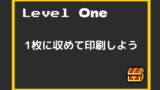
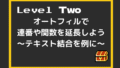
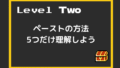
コメント